検出されたファイルは、不正プログラムであるか不正プログラムを含むファイルであるため、暗号化され、保護されたコンピュータ上の特定のフォルダに移動されています。感染ファイルを表示および復元できるかどうかは、
不正プログラム対策 の設定、およびファイルが検出されたOSによって異なります。
- Windowsエージェントでは、クリーン、削除、または隔離されたファイルを表示および復元できます。
- Linux Agentでは、隔離されたファイルのみを表示して復元できます。
不正プログラムに遭遇したときに生成されるイベントの詳細については、不正プログラム対策イベントを参照してください。
識別されたファイルの一覧を表示
[イベントとレポート]ページには、識別されたファイルのリストが表示されます。そこから、それらのファイルの詳細を確認できます。
- [イベントとレポート]→[イベント]→[不正プログラム対策イベント]→[検出ファイル]をクリックします。
- ファイルの詳細を表示するには、ファイルを選択し、[表示]をクリックします。
検出ファイルのリストには、次の情報が表示されます。
- [感染ファイル:]は感染したファイルの名前と特定のセキュリティリスクを表示します。
- [不正プログラム:]は不正プログラム感染を命名します。
- [コンピュータ:]は感染の疑いがあるコンピュータの名前を示します。
[詳細] 画面には次の情報が表示されます。
- [検出時刻:] 感染が検出されたコンピュータの日付と時刻。
- [感染ファイル:] 感染したファイルの名前。
- [ファイルSHA-1:] ファイルのSHA-1ハッシュ。
- [不正プログラム:] 検出された不正プログラムの名前。
- [検索の種類:]は不正プログラムがリアルタイム検索、スケジュール検索、または手動検索によって検出されたかどうかを示します。
- [実行された処理:] 不正プログラムが検出された際にWorkload Securityによって実行された処理の結果。
- [コンピュータ:] このファイルが見つかったコンピュータ。コンピュータが削除された場合、このエントリは「不明なコンピュータ」と表示されます。
- [コンテナ名:] 不正プログラムが検出されたDockerコンテナの名前。
- [コンテナID:] 不正プログラムが検出されたDockerコンテナのID。
- [ コンテナイメージ名:] 不正プログラムが見つかったDockerコンテナのイメージ名。
特定されたファイルを処理する
[検出ファイル]ページでは、特定されたファイルに関連するタスクを管理できます。メニューバーまたは右クリックのコンテキストメニューを使用して、次の操作が可能です。
 [復元]で識別されたファイルを元の場所と状態に戻します。
[復元]で識別されたファイルを元の場所と状態に戻します。 [ダウンロード]がコンピュータからファイルを選択した場所に識別しました。
[ダウンロード]がコンピュータからファイルを選択した場所に識別しました。 [削除]コンピュータから識別されたファイルを1つ以上削除します。
[削除]コンピュータから識別されたファイルを1つ以上削除します。 [エクスポート]識別されたファイルに関する情報 (ファイル自体ではありません) をCSVファイルに保存します。
[エクスポート]識別されたファイルに関する情報 (ファイル自体ではありません) をCSVファイルに保存します。 [表示]識別されたファイルの詳細を表示します。
[表示]識別されたファイルの詳細を表示します。 [コンピュータの詳細]は不正プログラムが検出されたコンピュータの画面を表示します。
[コンピュータの詳細]は不正プログラムが検出されたコンピュータの画面を表示します。 [不正プログラム対策イベントの表示]は、この識別されたファイルに関連する不正プログラム対策イベントを表示します。
[不正プログラム対策イベントの表示]は、この識別されたファイルに関連する不正プログラム対策イベントを表示します。 [列の追加/削除] をクリックして [追加/削除]。
[列の追加/削除] をクリックして [追加/削除]。 [検索]特定の識別されたファイルに対して。
[検索]特定の識別されたファイルに対して。
検出ファイルを検索する
- [期間]を使用して、特定の期間内に識別されたファイルのみを表示します。
- [コンピュータ]を使用して、ファイルをコンピュータグループまたはコンピュータポリシーで整理します。
- をクリックして、詳細検索オプションの表示を切り替えます。
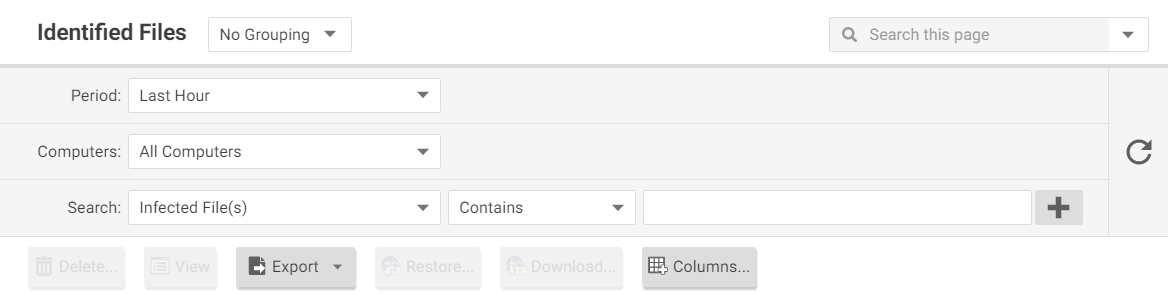
詳細検索には、検出ファイルのフィルタリングに使用する検索条件が1つ以上含まれます。各条件は、次の項目から構成される論理文になります。
- ファイルの種類 (感染ファイルまたは不正プログラム) や感染したコンピュータなど、フィルタ対象の検出ファイルの特性
- 演算子:
- [次の文字列を含む:] 選択した列のエントリには検索文字列が含まれています。
- [次の文字列を含まない:] 選択した列のエントリには検索文字列が含まれていません。
- [次の文字列に等しい:] 選択した列のエントリが検索文字列と完全に一致します。
- [次の文字列に等しくない:] 選択した列のエントリは検索文字列と完全に一致しません。
- [次のリストに含まれる] 選択した列のエントリは、カンマで区切られた検索文字列のエントリのいずれかと完全に一致します。
- [次のリストに含まれない:] 選択した列のエントリは、カンマ区切りの検索文字列エントリのいずれとも完全に一致しません。
- 値
条件を追加するには、一番上の条件の右にあるプラス記号をクリックします。検索するには、検索アイコンをクリックします。
検索では大文字と小文字は区別されません。
検出ファイルを復元する
識別されたファイルを復元するには、検索除外リストを作成する必要があります。
ファイルの検索除外を作成する
ファイルを元の場所に復元する前に、検索除外を作成しておく必要がありWorkload Security。そうすることで、ファイルがコンピュータに再表示されてもすぐに再識別されなくなります。
次の手順では、個々のコンピュータでファイルの除外を作成する方法について説明しますが、ポリシーレベルでも同じ設定変更を行うことができます。
- [コンピュータ]ページを開き、に移動し、特定されたファイルをダブルクリックしてそのプロパティを表示します。
- ファイルの正確な名前と元の場所を書き留めます。
- [コンピュータ]ページにまだいる場合は、に移動し、実行中の不正プログラム検索の横にある[編集]をクリックして[不正プログラム検索設定]プロパティを開きます。
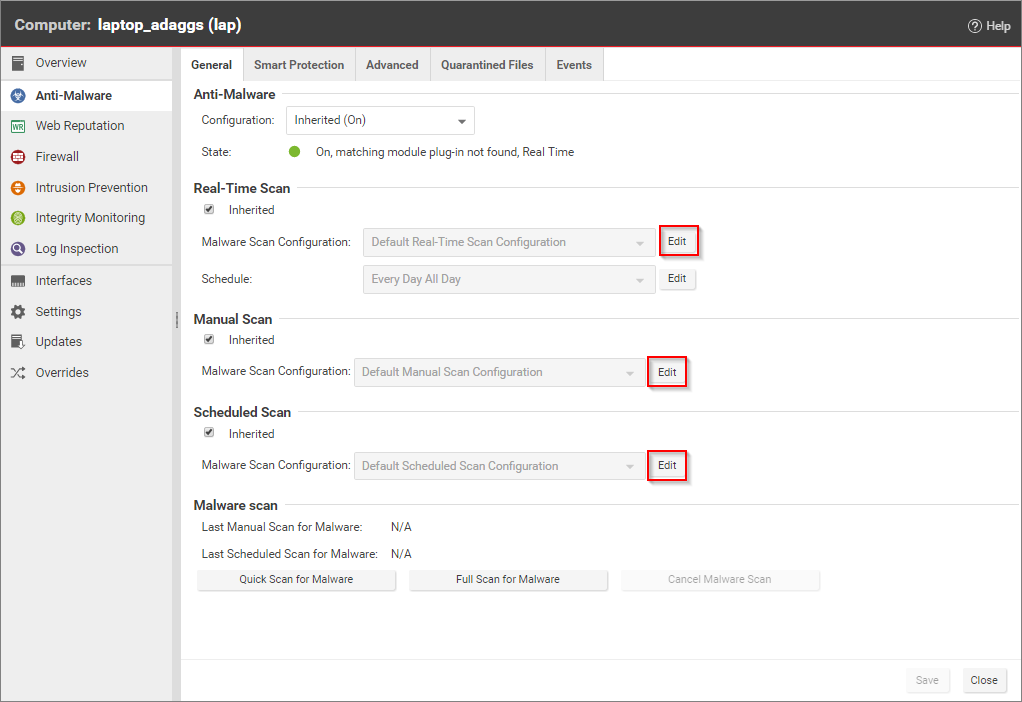
- [不正プログラム検索設定]のプロパティで、[除外]を選択します。
- [検索除外]領域で[ファイルリスト]を選択し、ファイルリストが既に選択されている場合は編集を押すか、メニューから[新規]を選択して新しいファイルリストを作成します。
- [ファイルリスト]プロパティウィンドウで、復元するファイルのパスと名前を入力します。[ファイルリスト]プロパティを閉じるには[OK]をクリックします。
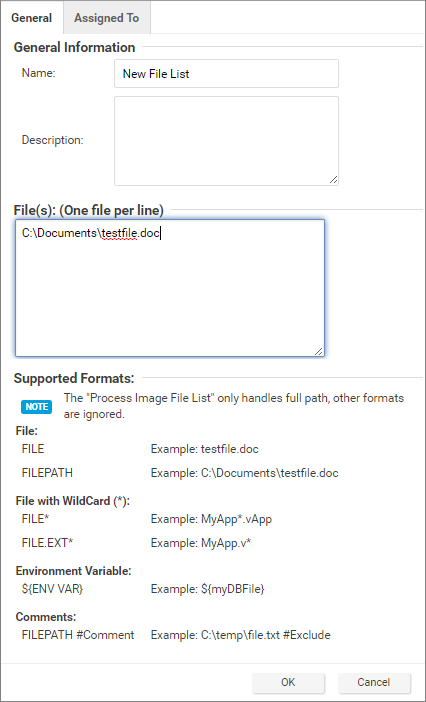
- [不正プログラム検索設定]のプロパティウィンドウを[OK]をクリックして閉じます。
- すべての[不正プログラム検索設定]を編集したら、[コンピュータ]ページで[保存]をクリックして変更を保存してください。
これで、ファイルを復元する準備ができました。
ファイルを復元する
- [コンピュータ]ページにまだいる場合は、タブに移動してください。
- 特定されたファイルを右クリックし、 の順に選択し、ウィザードの手順に従います。
これでファイルが元の場所に復元されます。

